Ошибка 0х00000050: причина, способы устранения неисправности. Ошибка 0х00000050 синий экран
Stop 0x00000050: что делать?
Ошибки, возникающие в программном обеспечении операционной системы Windows, являются наиболее чувствительными для пользователя. Ошибки в программах также доставляют массу неудобств и могут привести к искажению или полной потере ценных данных, но все-таки они не блокируют работу всей системы. Ошибки Windows имеют свою градацию: от совсем безобидных, до таких, после которых дальнейшая работа на компьютере становится невозможной.
К последнему типу проблем относится bsod с кодом stop 0х00000050. Bsod означает полное блокирование работы Windows и появление так называемого синего экрана смерти, такого, например, как на этом рисунке:
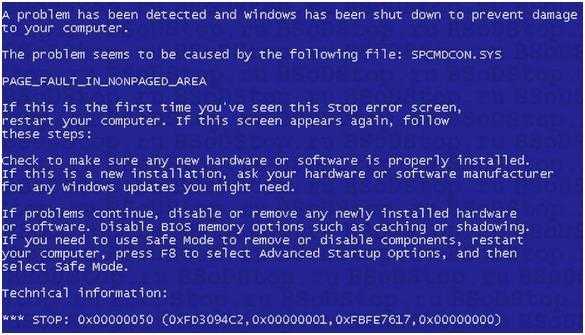 Никакие манипуляции с клавиатурой и мышью не помогут исправить положение при возникновении синего экрана смерти bsod. Ядро Windows не способно на лету обрабатывать исключения такого рода. При возникновении ошибки вроде 0х00000050 система сбрасывает на жесткий диск дамп оперативной памяти компьютера, но вряд ли содержащаяся в нем информация поможет пользователю компьютера – это сведения для расшифровки профессионалами. Мы же поищем более простые рецепты борьбы с этой ошибкой, чем анализ содержимого дампа – рецепты, доступные пониманию простым смертным.
Никакие манипуляции с клавиатурой и мышью не помогут исправить положение при возникновении синего экрана смерти bsod. Ядро Windows не способно на лету обрабатывать исключения такого рода. При возникновении ошибки вроде 0х00000050 система сбрасывает на жесткий диск дамп оперативной памяти компьютера, но вряд ли содержащаяся в нем информация поможет пользователю компьютера – это сведения для расшифровки профессионалами. Мы же поищем более простые рецепты борьбы с этой ошибкой, чем анализ содержимого дампа – рецепты, доступные пониманию простым смертным.
Кто виноват?
В первую очередь выясним, что является причиной ошибки и появления синего экрана смерти. Согласно информации, подтвержденной, в том числе, и в службе поддержки компании Microsoft, причина ошибки заключается в отсутствии запрошенных системой данных в оперативной памяти. Windows не может обработать данное исключение, так как данные не только отсутствуют в памяти, но и гарантированно отсутствуют в кэше жесткого диска. Имеет место так называемый резидентный нуль (nonpaged pool) и Windows не находит ничего лучше, как выставить на обозрение синий экран bsod.
 Пропажа данных может быть вызвана следующими обстоятельствами:
Пропажа данных может быть вызвана следующими обстоятельствами:
- Сбоями в работе оборудования компьютера, например, — проблемами с планками памяти.
- Ошибками, возникающими в резидентном программном обеспечении Windows – в службах и других подобных сервисах.
- Некорректной работой антивирусных программ.
- Повреждениями файловой системы NTFS.
Как видим, причин предостаточно. Нужно ли выяснять подробную картину случившегося? Точно определять диагноз, приведший к появлению синего экрана с вышеупомянутым кодом ошибки? Или можно обойтись другими средствами? Как исправить положение дел, не привлекая к этому специалистов?
Что делать?
Какого-то единого рецепта, какого-то универсального алгоритма поведения в данной ситуации нет.
Однако можно порекомендовать провести некоторые мероприятия, применительно к различным обстоятельствам возникновения ошибки:
Если ошибка возникла сразу после установки нового оборудования, — Windows, скорее всего, ни причем. Попробуйте отсоединить это оборудование и посмотреть: возникает ли экран с данным кодом исключения? Если все работает нормально – обратитесь к описанию оборудования или отнесите его в ремонт.
- С целью поиска причины ошибки можно запустить диагностическую утилиту Windows, специально предназначенную для сканирования жестких дисков. Возможно, что будут обнаружены неполадки в файловой системе. Делается это следующим образом: запускается окно командной строки Windows и, в ответ на приглашение системы к вводу команд, нужно набрать следующее: sfc /scannow. Если программа проверки диска обнаружит проблемы, она сообщит о них в отчете на экран.

- Если система не работает нормально даже после перезагрузки и продолжает выдавать экран с кодом ошибки – попытайтесь при старте компьютера выбрать опцию «Загрузить последнюю удачную конфигурацию». Чтобы получить список опций, во время загрузки компьютера нужно удерживать нажатой клавишу «F8».
- Для того чтобы исправить повреждения в NTFS можно запустить одну из специальных программ сканирования и лечения жестких дисков. В сети их можно обнаружить во множестве. Наиболее популярными такими утилитами являются программы для Windows: «Norton Disk Doctor», «Paragon Hard Disk Manager» и другие.
И только если ничто из указанного не помогает – несите компьютер в мастерскую. Это означает, что поломка вызвана серьезной причиной, и самим с ней лучше не возиться.
nastrojkin.ru
Как исправить ошибку 0x00000050 в Windows 7
Такое оповещение с кодом 0x00000050 обычно появляется из-за отсутствия в ОЗУ запрошенных данных. Несмотря на страшное название, эта неисправность не смертельна для ПК, и можно довольно быстро ее устранить полностью самостоятельно, то есть не прибегая к услугам специалистов. Приведенное ниже руководство поможет даже новичку эффективно справиться с задачей.
Основные причины возникновения
В основном, причиной ошибки 0x00000050 являются аппаратные проблемы. Это могут быть неполадки с винчестером, неисправная оперативная память и т. д. Но случается, что виновниками неисправности могут явиться и несовместимое программное обеспечение, например, антивирусы, фаерволы или драйвера оборудования. Если правильно определить происхождение неполадок, то исправление их уже не составит большого труда.
 К главным источникам ошибки относятся следующие:
К главным источникам ошибки относятся следующие:
- Проблема с ОЗУ или с винчестером проявляются в возникающих сложностях при запуске ПК, а также в непроизвольных отключениях компьютера. Рекомендуется попробовать отключить вызвавшее подозрение комплектующее и проверить работу ПК без него;
- На проблемы с драйверами, как правило, указывает появление ошибки непосредственно после действий самого пользователя, который установил виртуальные устройства. Также причиной может быть подключение новых элементов комплектующих. Очень часто ошибка возникает после создания виртуального дисковода. Очевидно, что точно диагностировать причину можно простым отключением устройств;
- Нередко некорректно настроенная ОС вызывает подобный сбой работы ПК. При этом рекомендуется воспользоваться возможностью отката «Семерки» к работоспособному состоянию;
- Вышеуказанное действие с драйверами через диспетчер устройств поможет, если экран появился после автоматического или ручного апгрейда ПО аппаратных составляющих компьютера;
- Некоторые вирусные утилиты тоже вызывают этот сбой. Требуется произвести полный анализ ПК с последующим удалением найденных вредоносных приложений;
- Также и сама защитная утилита, конфликтующая с некоторыми ПО, часто является причиной такой неполадки. Следует временно деактивировать антивирус и фаервол, далее испытать работу компьютера без их влияния.
Полностью перечислить все причины в рамках одной инструкции не представляется возможным, так как их перечень значительно более широк. Но в 90% случаев анализ шести вышеперечисленных пунктов уже позволяет устранить неисправность системы и вернуть компьютер на «Виндовс 7» в нормальное работоспособное состояние.
Как решить проблему?
Сначала следует проанализировать последние действия пользователя с компьютером. К примеру, если сбой возник после инсталляции антивируса Касперского в ПК. Это очень часто происходит, судя по многочисленным отзывам пользователей. В данном случае надо осуществить полную деинсталляцию антивируса и установить другой, но уже не вызывающий конфликтов в системе.
 Чтобы выявить неисправности с системными элементами, необходимо выполнить следующие несколько действий:
Чтобы выявить неисправности с системными элементами, необходимо выполнить следующие несколько действий:
- Запустить перезагрузку компьютера;
- При этом кликать по «F8»;
- В отобразившемся меню указать загрузку системы с работоспособными параметрами;

- Далее она будет загружаться с оповещениями обо всех своих элементах. Если проблемный файл будет обнаружен, то система проинформирует о нем пользователя.
Но что делать и как исправить ошибку, если она возникла во время инсталляции «Виндовс 7»? При этом в абсолютном большинстве случаев помогает простое отключение одной из планок ОЗУ.
Важно: отсоединение и введение любого оборудования обязательно надо осуществлять только на «холодный» ПК, то есть предварительно отключив и обесточив компьютер.
Если сбой произошел при обновлении «Семерки» до более новой модификации, то с большой вероятностью необходимо просто переустановить BIOS.
Проблему с вызвавшим ошибку драйвером можно устранить даже обычным удалением содержимого временной папки. Для этого потребуется выполнить лишь несколько последовательных шагов:
- Через «Мой компьютер» войти в содержимое системного тома «С»;
- Далее открыть директорию «Users»;
- Затем переместиться в каталог с именем пользователя;
- После этого проследовать в «AppData»;
- Найти раздел «Local», а в нем – папку «Temp»;
- Выделить все содержимое временной папки и удалить его (для этого можно на любом из выделенных файлов вызвать контекстное меню и кликнуть по строчке «Удалить». Затем в следующем отобразившемся окошке подтвердить свои намерения).
Необходимо отметить, что вызвавший сбой драйвер можно определить специальным приложением «WhoCrashed». Утилита доступна бесплатно на официальном источнике разработчика (www.resplendence.com). Она производит проверку системы и выводит на экран название проблемного программного обеспечения.
 После того как уже точно будет выяснено наименование виновника, процесс его переустановки не займет много времени с использованием встроенного в Windows 7 «Диспетчера устройств».
После того как уже точно будет выяснено наименование виновника, процесс его переустановки не займет много времени с использованием встроенного в Windows 7 «Диспетчера устройств».
 Чтобы проанализировать ОЗУ, в Windows 7 также есть свой инструмент. Если нужно им воспользоваться, необходимо выполнить всего несколько следующих шагов:
Чтобы проанализировать ОЗУ, в Windows 7 также есть свой инструмент. Если нужно им воспользоваться, необходимо выполнить всего несколько следующих шагов:
- Запустить «Панель управления»;
- Затем перейти в раздел «Администрирование»;
- Далее открыть «Средство проверки памяти Виндовс»;
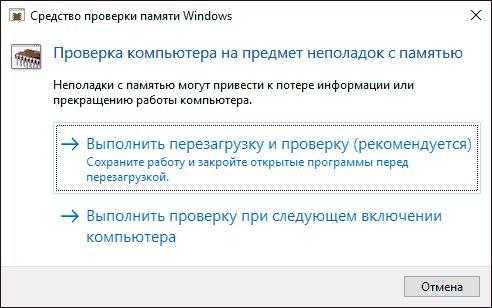
- Кликнуть на первый вариант из предложенных действий.
Похожие записи:
windowstune.ru
STOP 0x00000050 и синий экран Windows

Всем привет, сегодня расскажу, как решается ошибка STOP 0x00000050 приводящая к синему экрану Windows. При этом текст сообщения об ошибке может содержать информацию о файле (а если не содержит, то посмотреть эту информацию можно в дампе памяти с помощью программ BlueScreenView или WhoCrashed, о них будет далее), который вызвал ее, среди часто встречающихся вариантов — win32k.sys, atikmdag.sys, hal.dll, ntoskrnl.exe, ntfs.sys, wdfilter.sys, applecharger.sys, tm.sys, tcpip.sys и другие. На все про все мы потратим, около пяти минут вашего драгоценного времени.
Синий экран 0x00000050
В этой инструкции — наиболее распространенные варианты этой проблемы и возможные способы исправить ошибку. Также ниже имеется список официальных исправлений Microsoft для конкретных случаев ошибки STOP 0x00000050.

Своей причиной BSOD PAGE_FAULT_IN_NONPAGED_AREA (STOP 0x00000050, 0x50) как правило имеет проблемы с файлами драйверов, неисправное оборудование (оперативная память, но не только, это могут быть и периферийные устройства), сбои служб Windows, неправильная работа или несовместимость программ (часто — антивирусов), а также нарушение целостности компонентов Windows и ошибки жестких дисков и SSD. Суть же проблемы в неправильном обращении к памяти при работе системы.
Лечим BSOD PAGE_FAULT_IN_NONPAGED_AREA
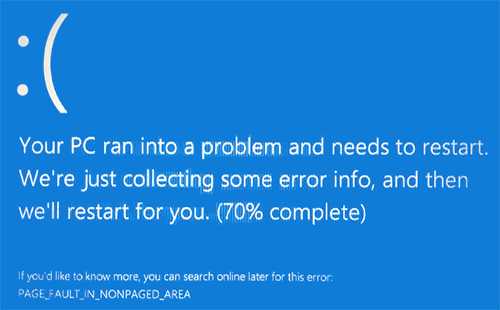
Первое, что следует предпринять, при появлении синего экрана смерти с ошибкой STOP 0x00000050 — вспомнить, какие действия предшествовали появлению ошибки (при условии, что она появляется не при установке Windows на компьютер).
Примечание: если такая ошибка появилась на компьютере или ноутбуке единожды и более не проявляет себя (т.е. не постоянно выскакивает синий экран смерти), то, возможно, оптимальным решением будет ничего не предпринимать.
Здесь могут быть следующие типичные варианты (далее некоторые из них будут рассмотрены подробнее)
- Установка нового оборудования, в том числе «виртуальных» устройств, например, программы виртуальных приводов. В данном случае можно предположить, что драйвер этого оборудования или оно само по какой-то причине работает неправильно. Имеет смысл попробовать обновить драйвера (а иногда — установить более старые), а также попробовать работу компьютера без этого оборудования.
- Установка или обновление драйверов, в том числе автоматическое обновление драйверов ОС или установка с помощью драйвер-пака. Стоит попробовать откатить драйвера в диспетчере устройств. Какой именно драйвер вызывает BSOD PAGE_FAULT_IN_NONPAGED_AREA часто можно узнать просто по имени файла, указанного в информации об ошибке (просто поищите в Интернете, что это за файл). Еще один, более удобный способ, покажу далее.
- Установка (а также удаление) антивируса. В данном случае, возможно, следует попробовать работу без этого антивируса — возможно, он по какой-то причине не совместим с вашей конфигурацией компьютера.
- Вирусы и вредоносное ПО на компьютере. Тут хорошо бы проверить компьютер, например, с помощью загрузочной антивирусной флешки или диска.
- Изменение настроек системы, особенно если речь идет об отключении служб, твиках системы и подобных действиях. В этом случае может помочь откат системы из точки восстановления.
- Какие-то проблемы с питанием компьютера (включение не с первого раза, экстренные выключения и подобные). В этом случае проблемы могут оказаться с оперативной памятью или дисками. Помочь может проверка памяти и снятие поврежденного модуля, проверка жесткого диска, а также в некоторых случаях отключение файла подкачки Windows.
Это далеко не все варианты, но, возможно, они смогут помочь пользователю вспомнить, что было сделано перед тем, как появилась ошибка, и, возможно, оперативно исправить ее без дальнейших инструкций. А о том, какие конкретные действия могут оказаться полезными в разных случаях сейчас поговорим.
Причины ошибки STOP 0x00000050
Теперь о некоторых достаточно распространенных вариантах, когда появляется ошибка STOP 0x00000050 и о том, что может сработать в данных ситуациях.
Синий экран PAGE_FAULT_IN_NONPAGED_AREA в Windows 10 при запуске или работе uTorrent — частый вариант в последнее время. Если uTorrent стоит в автозагрузке, то ошибка может появляться при запуске Windows 10. Обычно причина — работа с фаерволла в стороннем антивирусе. Варианты решения: попробовать отключить фаервол, использовать BitTorrent в качестве торрент-клиента.
Ошибка BSOD STOP 0x00000050 с указанием файла AppleCharger.sys — возникает на материнских платах Gigabyte, если в неподдерживаемой системе к ним было установлено фирменное ПО On/Off Charge. Просто удалите эту программу через панель управления.
При возникновении ошибки в Windows 7 и Windows 8 с участием файлов win32k.sys, hal.dll, ntfs.sys, ntoskrnl.exe попробуйте для начала выполнить следующее: отключить файл подкачки и перезагрузить компьютер. После этого в течение некоторого времени проверить, проявляет ли себя ошибка снова. Если нет — попробуйте снова включить файл подкачки и перезагрузиться, возможно, ошибка больше не появится. Подробнее о включении и отключении: Файл подкачки Windows. Также здесь может пригодиться проверка жесткого диска на ошибки.
tcpip.sys, tm.sys — причины ошибки PAGE_FAULT_IN_NONPAGED_AREA в Windows 10, 8 и Windows 7 с этими файлами могут быть разными, но есть один более вероятный вариант — мост между подключениями. Нажмите клавиши Win+R на клавиатуре и введите ncpa.cpl в окно «Выполнить». Посмотрите, присутствуют ли сетевые мосты в списке подключений (см. на скриншоте). Попробуйте удалить его (при условии, что знаете, что он не нужен в вашей конфигурации). Также в данном случае может помочь обновление или откат драйверов сетевой карты и Wi-Fi адаптера.

atikmdag.sys — один из файлов драйверов ATI Radeon, который может вызывать описываемый синий экран с ошибкой. Если ошибка появляется после выхода компьютера из сна, попробуйте отключить быстрый запуск Windows. Если же ошибка не привязана к этому событию, попробуйте чистую установку драйвера с предварительным полным удалением в Display Driver Uninstaller
В тех случаях, когда ошибка появляется при установке Windows на компьютер или ноутбук, попробуйте снять одну из планок памяти (на выключенном компьютере) и запустить установку снова. Возможно, в этот раз она пройдет успешно. Для случаев, когда синий экран появляется при попытке обновить Windows до новой версии (с Windows 7 или 8 до Windows 10), помочь может чистая установка системы с диска или флешки, см. Установка Windows 10 с флешки.
Для некоторых материнских плат (например, тут замечены MSI) ошибка может появляться при переходе на более новую версию Windows. Попробуйте обновить БИОС с официального сайта производителя.
Иногда (если ошибка вызвана специфичными драйверами в прикладных программах) исправить ошибку может помочь очистка папки временных файлов C:\ Users\ Имя_пользователя\ AppData\ Local\ Temp\
Если предполагается, что ошибка PAGE_FAULT_IN_NONPAGED_AREA вызвана проблемой с драйвером, простым способом проанализировать автоматически создаваемый дамп памяти и узнать, какой именно драйвер вызывал ошибку будет бесплатная программа WhoCrashed (официальный сайт — http://www.resplendence.com/whocrashed). После анализа в ней можно будет увидеть наименование драйвера в понятном для начинающего пользователя виде.

Затем, с помощью диспетчера устройств вы можете попробовать откатить этот драйвер для исправления ошибки или же полностью его удалить и заново установить из официального источника.

Еще одно действие, которое может оказаться полезным во многих вариантах описываемого синего экрана смерти Windows — проверка оперативной памяти Windows. Для начала — с помощью встроенной утилиты диагностики оперативной памяти, найти которую можно в Панель управления — Администрирование — Средство проверки памяти Windows.

Исправления ошибки STOP 0x00000050 PAGE_FAULT_IN_NONPAGED_AREA на сайте Microsoft
Есть и официальные хотфиксы (исправления) для указанной ошибки, выложенные на официальном сайте Microsoft для разных версий Windows. При этом они не универсальные, а относятся к случаям, когда ошибка PAGE_FAULT_IN_NONPAGED_AREA вызвана конкретными проблемами (пояснения об этих проблемах приводятся на соответствующих страницах).
Для того, чтобы загрузить средство исправления, нажмите по кнопке «Пакет исправлений доступен для скачивания» (следующая страница может открываться с задержкой), согласитесь с условиями, скачайте и запустите исправление.
Также на официальном сайте Microsoft присутствуют и собственные описания для ошибки синего экрана с кодом 0x00000050 и некоторые пути исправления:
Надеюсь, что-то из этого сможет помочь в избавлении от BSOD 0x00000050, а если нет — опишите свою ситуацию, что делалось перед появлением ошибки, о каком файле сообщает синий экран или программы для анализа дампов памяти (помимо упомянутой WhoCrashed, здесь может пригодиться бесплатная программа BlueScreenView). Возможно, удастся найти решение проблемы.
pyatilistnik.org
0x00000050 код ошибки синего экран смерти (STOP BSOD), как исправить в Windows
Исключение 0х50 в среде Windows — довольно распространенное явление. Оно связано с неверной работой программ в привилегированном режиме, обращающимся к несуществующим адресам памяти.
Описание
Дружественным именем шестнадцатеричного обозначения ошибки 0x00000050 представляется PAGE_FAULT_IN_NONPAGED_AREA. Это наименование описывает ситуацию исключения, возникающую в результате обращения к дефектной памяти. Например, запрос был отправлен либо к неправильному адресу, либо к недавно освобожденной памяти. Стоп-ошибку 0х50 описывают четыре дополнительных параметра. Четвертый считается зарезервированным.
Стоп-ошибку 0х50 описывают четыре дополнительных параметра. Четвертый считается зарезервированным.
- Первый параметр сообщает о ссылке на адрес памяти, куда происходило обращение, но данный адрес оказался неверным.
- Второй параметр кодирует операцию, производимую над участком памяти: 0 —операция считывания данных; 1 — запись данных.
- Третий параметр кодирует адрес, который попытался сослаться на несуществующий адрес в памяти.
- Четвертый — зарезервирован.
Данный стоп-экран связан с работой драйверов в привилегированном режиме и характерен любой версии Windows. Если система определяет наименование драйвера, ответственного за выброс исключения, то обязательно прописывает его название при выбросе синего экрана.
Возможные причины
Причины возникновения такого рода исключения связаны с целым рядом типичных ситуаций:
- Неправильная работа драйвера недавно установленного оборудования. Это также касается драйверов виртуальных устройств.
- При использовании драйвер-паков и обновлении существующих версий драйверов устройств. Не забываем создавать критические точки для отката перед выполнением установки или обновления.
- Часто появление ошибки связано с дефектной RAM, наличием дефектов у кэш-памяти второго уровня процессора. Также, ответственной за данную ситуацию может оказаться видеопамять графического ускорителя (видеокарты).
- Стоп-экран 0х50 возникает в результате работы сбойных сервисов и антивирусных продуктов.
- Синий экран с данной ошибкой возможен также по причине наличия дефектов на NTFS-томе.
Ярким зарегистрированным примером выброса PAGE_FAULT_IN_NONPAGED_AREA в Windows 10 является возникновение синего экрана в результате неправильной работы сервисов приложения uTorrent.
Другим ярким примером может стать неправильная работа драйвера AppleCharge.sys на платформе с системной платой от Gigabyte. Возможным виновником выброса синего экрана может стать atikmdag.sys, относящийся к файлам, поддерживающим работу видеокарт ATI Radeon.
Решения
- Так как PAGE_FAULT_IN_NONPAGED_AREA связывается с дефектами памяти, стоит осуществить проверку ОЗУ. Осуществим данную операцию с помощью встроенной в Windows утилиты, открыв оснастку администрирования панели управления и выбрав средство проверки памяти.
После выполнения теста, воспользуйтесь средством просмотра событий. В журнале событий находим события связанные с MemoryDiagnostics-Results. Также, есть смысл проверить ОЗУ таким средством как Memtest.
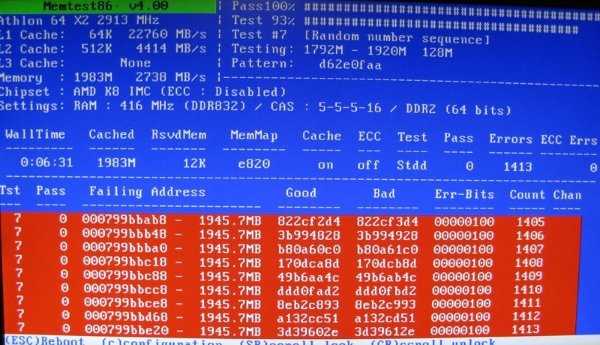
- Если недавно в систему было добавлено новое устройство, попробуйте его отключить. Вполне возможно, что причиной синего экрана становится именно это оборудование. Протестируйте его согласно заявлений разработчика.
- Для решения проблем с 0х00000050 разработчики Майкрософт выпустили специальные обновления. На веб-сайте Майкрософт выложен целый ряд таких обновлений под решение определенных проблем. Так, KB2867201 предоставляется для систем под управлением Windows 8 при исключениях вызываемых файлом storport.sys. KB2719594 применяют в случае систем на базе Server 2008, Windows 7 при генерации ошибки драйвером srvnet.sys.
- Если участниками данного события оказались логические оболочки win32k.sys, ntfs.sys, hal.sys, попробуйте отключить файл подкачки. Перезагрузив систему, подождите некоторое время. Если ошибка не возникает, пробуем вновь включить файл подкачки.
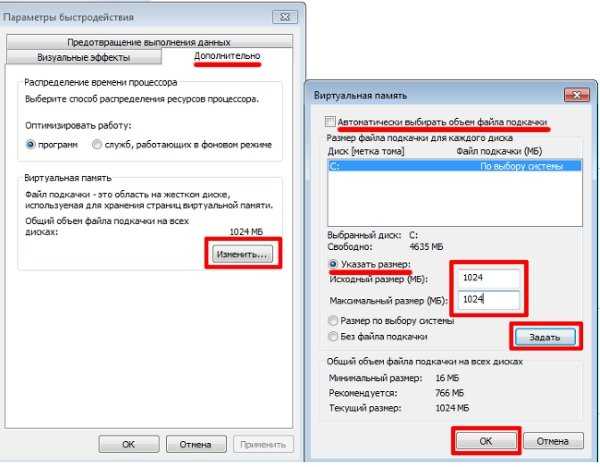
- При обнаружении виновниками события таких файлов как tcpip.sys или tm.sys вполне возможна неверная работа сервисов моста между подключениями. Также, возможен вариант неправильной работы беспроводных адаптеров, нуждающихся в обновлении.
- Определение виновником 0x00000050 в качестве ntfs.sys указывает на проблемы NTFS-тома. Обязательно запустите утилиту chkdsk с ключами f и r для диагностики и исправления ошибок раздела.
- Исключительная ситуация PAGE_FAULT_IN_NONPAGED_AREA происходит и при работе сбойных сервисов, антивирусных сканеров. Информация о неправильном действии этих компонентов может быть выведена в Журнал событий. Отключите такие сервисы или антивирусные программы.
Вконтакте
Google+
Одноклассники
Мой мир
ОшибкиРешение ошибки 0x80073712 в Центре обновления Windows 7, 8 и 10
ОшибкиОшибка 0x80070002 в операционной системе Windows
ОшибкиКак самому исправить код ошибки 0x80070070 в операционных системах Windows Phone, XP, Vista, 7, 8 и 10?
yakadr.ru
Как исправить ошибку 0x00000050 для Windows 7 и XP
Ошибка Windows 0x00000050 характеризуется появлением синего экрана, а значит, вызывает панику у большинства неопытных пользователей. Естественно, можно сразу же бежать звонить мастеру, с просьбами приехать, починить, полечить. Но этот вариант требует времени, плюс дополнительно приведет к финансовым расходам. Оно вам надо? Код ошибки 0x00000050 не настолько опасен, чтобы лишать себя бутылочки пивка, с колбаской и орешками.
Мы постараемся рассказать о том, как исправить ошибку 0x00000050 для Windows 7 и XP. Для этого достаточно уделить пару минут своего времени и внимательно прочитать материал, расположенный ниже.
Синий экран ошибка 0x00000050 – причины возникновения
На самом деле причин, которые приводят к ошибке 0x00000050 Windows 7 или XP, не так уж и много:

- Конфликт установленного оборудования. Практически всегда проблема возникает при попытке пользователя что-то добавить к тем изделиям, которые уже функционируют в компьютере.
- Проблема с системными драйверами.
- Конфликт, вызванный установкой какого-то программного обеспечения.
Еще один частный случай выглядит примерно так — 0x00000050 Windows 7 win32k sys. Подобное сообщение сигнализирует при попытке использовать на оборудовании антивирусной программы, которая не подходит для него.
Итак, мы выяснили, что именно приводит к экрану смерти, ошибка 0x00000050. Осталось все это устранить.
Решение поставленной задачи
Начнем исправлять синий экран, код ошибки 0x00000050 в порядке, изложенном выше. Итак, вопрос – было ли что-либо совсем недавно подсоединено к компьютеру? Если да, то необходимо выполнить следующие процедуры:
- Визуально осмотреть изделие на предмет повреждений.
- Отключить его и попытаться подсоединить устройство правильно.
- Отключить и выполнить анализ системы.
Если после отсоединения компьютер перестал выдавать синий экран смерти, ошибка 0x00000050, то следует подумать от отказа использования подобного изделия или замены его на гарантированно работоспособные аналоги.
Сразу решим частный случай – когда экран смерти (коды ошибок 0x00000050) возникает при установке антивирусной программы. Просто удаляем ее с винчестера и подбираем более подходящий вариант.
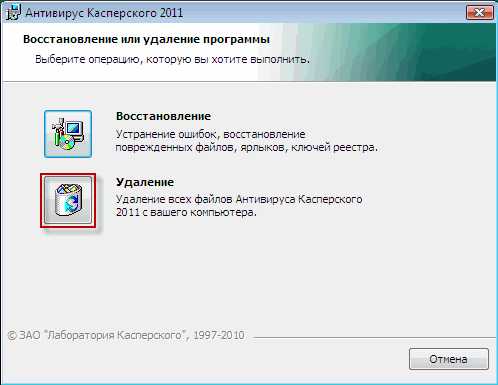
Проблема с системными компонентами решается следующим образом:
- Выполняется перезапуск ПК.
- Нажимается кнопка «F8».
- Выбирается запуск последней удачной конфигурации.
- Процесс запускается с информацией о каждом загруженном файле.

При обнаружении конфликта, который приводит к синему экрану смерти код ошибки 0x00000050, система информирует об этом пользователя. Человек получает возможность отключить проблемный файл, чтобы полноценно зайти в операционку и найти варианты исправления неприятности.
Что делать – коды ошибок 0x00000050 Windows 7 или XP все равно продолжают проявлять себя. В этом случае рекомендуется выполнить проверку жесткого диска. Что следует сделать:
- Перезагрузить компьютер.
- Запустить систему в безопасном режиме.
- Открыть командную строку.
- Вбить в нее «Chkdsk/f/r».
- Подождать завершения процесса, перезапустить комп.

Обычно этой методики вполне достаточно, чтобы избавиться от 0x00000050 Windows XP или его аналога — ошибки 0x00000050 Windows 7.
Рекомендуем это видео для решения проблемы:
helpmyos.ru
Ошибка 0х00000050: причина, способы устранения неисправности
Синий экран смерти с ошибкой 0х00000050 в Windows-системах встретить можно достаточно часто. Негласно считается, что его появлению в наибольшей степени склонна седьмая модификация ОС, однако это абсолютно не значит, что в системах рангом выше или ниже такой сбой себя не проявляет. Причин такого поведения Windows можно насчитать уйму, и все они условно разделяются на аппаратные и программные проблемы. Первый тип относится к конфликтам или некорректной работе установленного на компьютере оборудования, второй связан со сбоями в самой операционной системе или инсталлированным дополнительным программным обеспечением.
Причины появления ошибки 0х00000050
Понятно, что предпринимаемые пользователем действия по устранению возникшего сбоя напрямую зависят от причины, вызвавшей конфликт. Но вот определить ее очень часто бывает весьма проблематично только потому, что на экране указывается только код ошибки 0х00000050 без каких бы то ни было дополнительных сведений. Однако иногда в описательной части сбоя может присутствовать явное указание на файл, вызвавший сбой, и чаще всего это относится к драйверам, а сам сбой может проявляться еще на стадии загрузки системы, когда сразу же задействуется графический адаптер. Если несколько систематизировать возможные причины, среди них наиболее часто встречающимися можно назвать такие:
- кратковременные сбои самой системы;
- неполадки с оборудованием и установленными для него драйверами;
- некорректно установленные параметры BIOS;
- ошибки и сбои в работе жесткого диска, оперативной и виртуальной памяти;
- неисправные или отсутствующие пакеты обновлений системы;
- конфликты с антивирусными программами;
- воздействие вирусов.
Сразу стоит сказать, что ситуации, связанные с проникновением в систему вирусов и отказа системы именно по этой причине, рассматриваться не будут. Каждый может проверить систему на предмет наличия угроз самостоятельно, используя для этого портативные сканеры.
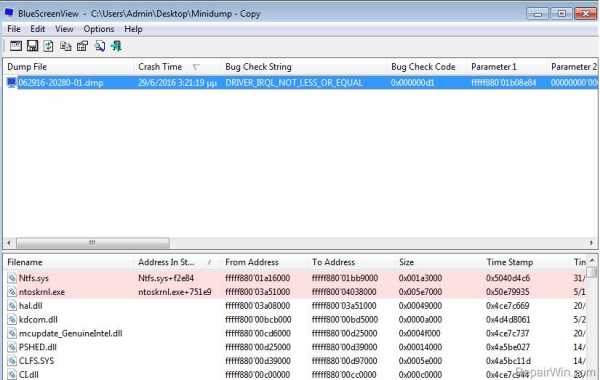
Чтобы долго не возиться с выяснением причин сбоя, лучше всего (если это, конечно, возможно) применить программу BlueScreenView, которая и выдаст список обнаруженных проблем.
Как исправить ошибку 0х00000050 в Windows 7 простейшим методом?
Для случаев, когда сбой возникает по причине кратковременных неполадок, самым простым решением станет самая обычная перезагрузка компьютера.

Иногда помогает загрузка последней работоспособной конфигурации из стартового меню, вызываемого нажатием клавиши F8 в самом начале загрузки. Также несколько раз можно задействовать принудительное выключение и включение компьютера длинным нажатием кнопки питания, чтобы добиться автоматического старта восстановления системы. Если оно не стартует, запустить откат до выбираемой пользователем точки можно при старте в безопасном режиме, используя для этого соответствующий раздел. Но полагаться только на такие действия нельзя.
Устранение проблем с оборудованием
Как уже говорилось, синий экран с ошибкой 0х00000050 может появляться по вине неработоспособности аппаратной части компьютера. В этом случае, прежде чем предпринимать кардинальные действия, следует хотя бы проверить плотность прилегания контактов на материнской плате. Если сбой появился сразу после установки нового компонента, вполне возможно, материнской платой или операционной системой он попросту не поддерживается. Прочтите техническую документацию и удостоверьтесь, что его можно использовать в вашей конфигурации.
Действия в BIOS
Иногда (правда, нечасто) проблемы в работе оборудования могут быть связаны с некорректными настройками первичных систем ввода/вывода или устареванием прошивки, которая новые устройства не поддерживает.

Исправить ошибку 0х00000050 можно либо сбросом всех параметров (пункт меню вроде Load Setup Defaults), либо обновлением прошивки BIOS. Но установкой свежей программной части в первичную систему без специальных знаний самостоятельно заниматься не рекомендуется, поскольку последствия для всей компьютерной системы могут быть совершенно непредсказуемыми.
Действия с драйверами
К сожалению, именно драйверы в наибольшей мере и провоцируют появление ошибки 0х00000050. И это далеко не всегда связано с их отсутствием (Windows изначально инсталлирует наиболее подходящее управляющее ПО абсолютно для всех устройств, хотя под его управлением некоторые «железные» компоненты могут и не работать).

В этой ситуации для начала можно попытаться обновить драйверы, но не через «Диспетчер устройств» самих Windows-систем, а при помощи автоматизированных утилит вроде Driver Booster. Такие программы способны инсталлировать и недостающие драйверы абсолютно для всех устройств, и их обновленные версии без участия пользователя. Если это не эффекта не возымеет, очень может быть, что в такой ситуации поможет прямо противоположное действие – откат драйвера, под управлением которого оборудование работало нормально.
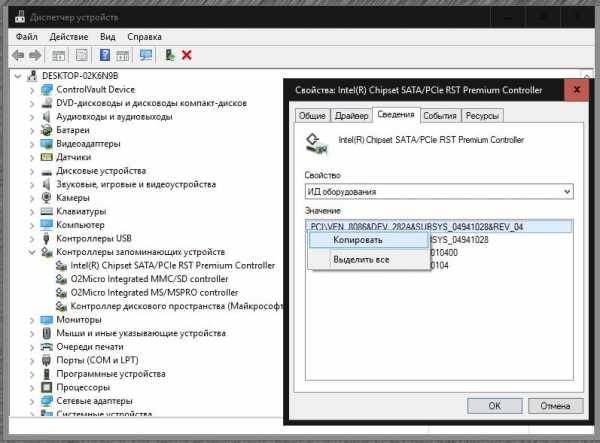
Если драйвер найти оказывается невозможно, следует использовать «Диспетчер устройств», на вкладке сведений выбрать отображение ИД оборудования, скопировать наиболее длинную строку с идентификаторами DEV и VEN, после чего найти нужное ПО, а затем установить самостоятельно или указать системе место сохранения загруженного файла (только для объектов формата INF или SYS). EXE-файлы установщиков запускаются в обычном режиме от имени администратора.
Примечание: поскольку появление ошибки 0х00000050 очень часто связывают с видеодрайверами, произвести повторную установку или обновление управляющего ПО в случае с дискретными графическими адаптерами лучше с использованием специализированных утилит (например, NVIDIA Experience).
Тестирование жесткого диска и оперативной памяти
Одной из самых распространенных причин такого явления можно назвать проблемы с жесткими дисками и оперативной памятью. В этом случае рекомендуется произвести их полную проверку. Для системного раздела не стоит использовать стандартное средство, доступное в «Проводнике», а задействовать командную консоль с выполнением команды chkdsk /x/f/r.

Для тестирования оперативной памяти встроенное средство системы (mdsched в меню «Выполнить») применимо. Но, если у вас есть необходимые познания, лучше воспользоваться приложением Memtest86+.
Виртуальная память
Неправильные настройки файла подкачки, отвечающего за функционирование виртуальной памяти, тоже могут сыграть свою негативную роль.
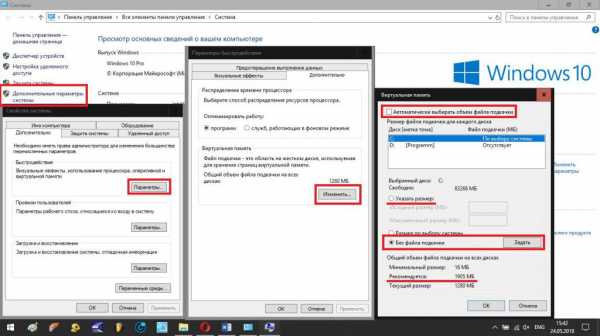
В случае автоматической установки его размера системой от этих параметров можно отказаться и выставить объем на уровне рекомендуемого значения или чуть выше. В конфигурации с большими объемами оперативной памяти его использование можно отключить и вовсе. Как показывает практика, в системах с устаревающими 2-ядерными процессорами и 2 Гб ОЗУ катастрофичных последствий для операционной системы не будет. Но это касается только тех случаев, когда на компьютере не используется ресурсоемкое программное обеспечение (инженерные и мультимедиа-приложения или современные игры).
Вопросы обновлений
Увы, но ошибка 0x00000050 очень часто может появляться и по причине обновлений самих систем Windows. Чаще всего это наблюдается как раз в «семерке», поскольку устанавливаемые автоматически пакеты оказываются недоработанными. В этом случае рекомендуется удалять последние пакеты поочередно, проверяя работоспособность компьютера с постоянной перезагрузкой, а при выявлении сбойного пакета нужно будет задать повторный поиск доступных апдейтов и заблокировать его. Опять же, иногда может потребоваться не удаление, а установка обновлений, в числе которых, кстати, могут встречаться апдейты и для драйверов, и для отсутствующих платформ. В этой ситуации просто задается ручной поиск с последующей установкой.
Проблемы с защитным ПО
Наконец, как ни странно, проблема может изначально состоять в антивирусах и файрволах, которые блокируют функционирование некоторых важных системных апплетов. Обычно это относится к бесплатным программам вроде хваленого антивируса Avast!. Такое ПО нужно удалить и проверить работоспособность системы. Если все будет нормально, лучше инсталлировать другой программный продукт.
Примечание: для удаления не стоит использовать стандартный раздел программ и компонентов, а произвести полное удаление с помощью специальных деинсталляторов вроде iObit Uninstaller.
Остается добавить, что для случаев, когда некоторые операции оказываются недоступными в работающей системе, ее изначально следует загружать в безопасном режиме.
fb.ru
STOP 0x00000050 PAGE_FAULT_IN_NONPAGED_AREA | remontka.pro
10.03.2016  windows
Один из распространенных случаев синего экрана смерти (BSOD) — STOP 0x00000050 и сообщение об ошибке PAGE_FAULT_IN_NONPAGED_AREA в Windows 7, XP и в Windows 8. В Windows 10 ошибка также присутствует в разных вариантах.
При этом текст сообщения об ошибке может содержать информацию о файле (а если не содержит, то посмотреть эту информацию можно в дампе памяти с помощью программ BlueScreenView или WhoCrashed, о них будет далее), который вызвал ее, среди часто встречающихся вариантов — win32k.sys, atikmdag.sys, hal.dll, ntoskrnl.exe, ntfs.sys, wdfilter.sys, applecharger.sys, tm.sys, tcpip.sys и другие.
В этой инструкции — наиболее распространенные варианты этой проблемы и возможные способы исправить ошибку. Также ниже имеется список официальных исправлений Microsoft для конкретных случаев ошибки STOP 0x00000050.

Своей причиной BSOD PAGE_FAULT_IN_NONPAGED_AREA (STOP 0x00000050, 0x50) как правило имеет проблемы с файлами драйверов, неисправное оборудование (оперативная память, но не только, это могут быть и периферийные устройства), сбои служб Windows, неправильная работа или несовместимость программ (часто — антивирусов), а также нарушение целостности компонентов Windows и ошибки жестких дисков и SSD. Суть же проблемы в неправильном обращении к памяти при работе системы.
Первые шаги по исправлению BSOD PAGE_FAULT_IN_NONPAGED_AREA

Первое, что следует предпринять, при появлении синего экрана смерти с ошибкой STOP 0x00000050 — вспомнить, какие действия предшествовали появлению ошибки (при условии, что она появляется не при установке Windows на компьютер).
Примечание: если такая ошибка появилась на компьютере или ноутбуке единожды и более не проявляет себя (т.е. не постоянно выскакивает синий экран смерти), то, возможно, оптимальным решением будет ничего не предпринимать.
Здесь могут быть следующие типичные варианты (далее некоторые из них будут рассмотрены подробнее)
- Установка нового оборудования, в том числе «виртуальных» устройств, например, программы виртуальных приводов. В данном случае можно предположить, что драйвер этого оборудования или оно само по какой-то причине работает неправильно. Имеет смысл попробовать обновить драйвера (а иногда — установить более старые), а также попробовать работу компьютера без этого оборудования.
- Установка или обновление драйверов, в том числе автоматическое обновление драйверов ОС или установка с помощью драйвер-пака. Стоит попробовать откатить драйвера в диспетчере устройств. Какой именно драйвер вызывает BSOD PAGE_FAULT_IN_NONPAGED_AREA часто можно узнать просто по имени файла, указанного в информации об ошибке (просто поищите в Интернете, что это за файл). Еще один, более удобный способ, покажу далее.
- Установка (а также удаление) антивируса. В данном случае, возможно, следует попробовать работу без этого антивируса — возможно, он по какой-то причине не совместим с вашей конфигурацией компьютера.
- Вирусы и вредоносное ПО на компьютере. Тут хорошо бы проверить компьютер, например, с помощью загрузочной антивирусной флешки или диска.
- Изменение настроек системы, особенно если речь идет об отключении служб, твиках системы и подобных действиях. В этом случае может помочь откат системы из точки восстановления.
- Какие-то проблемы с питанием компьютера (включение не с первого раза, экстренные выключения и подобные). В этом случае проблемы могут оказаться с оперативной памятью или дисками. Помочь может проверка памяти и снятие поврежденного модуля, проверка жесткого диска, а также в некоторых случаях отключение файла подкачки Windows.
Это далеко не все варианты, но, возможно, они смогут помочь пользователю вспомнить, что было сделано перед тем, как появилась ошибка, и, возможно, оперативно исправить ее без дальнейших инструкций. А о том, какие конкретные действия могут оказаться полезными в разных случаях сейчас поговорим.
Конкретные варианты появления ошибки и способы их решения
Теперь о некоторых достаточно распространенных вариантах, когда появляется ошибка STOP 0x00000050 и о том, что может сработать в данных ситуациях.
Синий экран PAGE_FAULT_IN_NONPAGED_AREA в Windows 10 при запуске или работе uTorrent — частый вариант в последнее время. Если uTorrent стоит в автозагрузке, то ошибка может появляться при запуске Windows 10. Обычно причина — работа с фаерволла в стороннем антивирусе. Варианты решения: попробовать отключить фаервол, использовать BitTorrent в качестве торрент-клиента.
Ошибка BSOD STOP 0x00000050 с указанием файла AppleCharger.sys — возникает на материнских платах Gigabyte, если в неподдерживаемой системе к ним было установлено фирменное ПО On/Off Charge. Просто удалите эту программу через панель управления.
При возникновении ошибки в Windows 7 и Windows 8 с участием файлов win32k.sys, hal.dll, ntfs.sys, ntoskrnl.exe попробуйте для начала выполнить следующее: отключить файл подкачки и перезагрузить компьютер. После этого в течение некоторого времени проверить, проявляет ли себя ошибка снова. Если нет — попробуйте снова включить файл подкачки и перезагрузиться, возможно, ошибка больше не появится. Подробнее о включении и отключении: Файл подкачки Windows. Также здесь может пригодиться проверка жесткого диска на ошибки.
tcpip.sys, tm.sys — причины ошибки PAGE_FAULT_IN_NONPAGED_AREA в Windows 10, 8 и Windows 7 с этими файлами могут быть разными, но есть один более вероятный вариант — мост между подключениями. Нажмите клавиши Win+R на клавиатуре и введите ncpa.cpl в окно «Выполнить». Посмотрите, присутствуют ли сетевые мосты в списке подключений (см. на скриншоте). Попробуйте удалить его (при условии, что знаете, что он не нужен в вашей конфигурации). Также в данном случае может помочь обновление или откат драйверов сетевой карты и Wi-Fi адаптера.
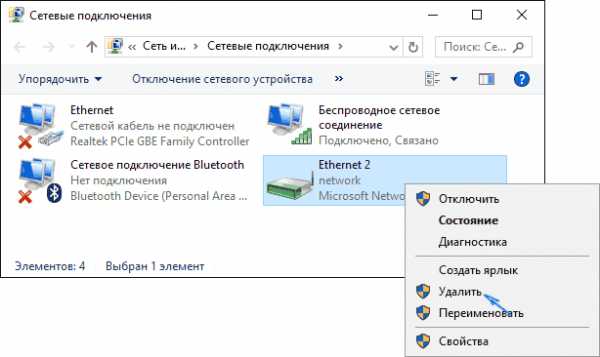
atikmdag.sys — один из файлов драйверов ATI Radeon, который может вызывать описываемый синий экран с ошибкой. Если ошибка появляется после выхода компьютера из сна, попробуйте отключить быстрый запуск Windows. Если же ошибка не привязана к этому событию, попробуйте чистую установку драйвера с предварительным полным удалением в Display Driver Uninstaller (пример описан здесь, подойдет и для ATI и не только для 10-ки — Чистая установка драйвера NVIDIA в Windows 10).
В тех случаях, когда ошибка появляется при установке Windows на компьютер или ноутбук, попробуйте снять одну из планок памяти (на выключенном компьютере) и запустить установку снова. Возможно, в этот раз она пройдет успешно. Для случаев, когда синий экран появляется при попытке обновить Windows до новой версии (с Windows 7 или 8 до Windows 10), помочь может чистая установка системы с диска или флешки, см. Установка Windows 10 с флешки.
Для некоторых материнских плат (например, тут замечены MSI) ошибка может появляться при переходе на более новую версию Windows. Попробуйте обновить БИОС с официального сайта производителя. См. Как обновить БИОС.
Иногда (если ошибка вызвана специфичными драйверами в прикладных программах) исправить ошибку может помочь очистка папки временных файлов C:\ Users\ Имя_пользователя\ AppData\ Local\ Temp\
Если предполагается, что ошибка PAGE_FAULT_IN_NONPAGED_AREA вызвана проблемой с драйвером, простым способом проанализировать автоматически создаваемый дамп памяти и узнать, какой именно драйвер вызывал ошибку будет бесплатная программа WhoCrashed (официальный сайт — http://www.resplendence.com/whocrashed). После анализа в ней можно будет увидеть наименование драйвера в понятном для начинающего пользователя виде.

Затем, с помощью диспетчера устройств вы можете попробовать откатить этот драйвер для исправления ошибки или же полностью его удалить и заново установить из официального источника.

Также у меня на сайте описано отдельное решение для отедльного проявления проблемы — синий экран смерти BSOD nvlddmkm.sys, dxgkrnl.sys и dxgmss1.sys в Windows.
Еще одно действие, которое может оказаться полезным во многих вариантах описываемого синего экрана смерти Windows — проверка оперативной памяти Windows. Для начала — с помощью встроенной утилиты диагностики оперативной памяти, найти которую можно в Панель управления — Администрирование — Средство проверки памяти Windows.

Исправления ошибки STOP 0x00000050 PAGE_FAULT_IN_NONPAGED_AREA на сайте Microsoft
Есть и официальные хотфиксы (исправления) для указанной ошибки, выложенные на официальном сайте Microsoft для разных версий Windows. При этом они не универсальные, а относятся к случаям, когда ошибка PAGE_FAULT_IN_NONPAGED_AREA вызвана конкретными проблемами (пояснения об этих проблемах приводятся на соответствующих страницах).
Для того, чтобы загрузить средство исправления, нажмите по кнопке «Пакет исправлений доступен для скачивания» (следующая страница может открываться с задержкой), согласитесь с условиями, скачайте и запустите исправление.
Также на официальном сайте Microsoft присутствуют и собственные описания для ошибки синего экрана с кодом 0x00000050 и некоторые пути исправления:
Надеюсь, что-то из этого сможет помочь в избавлении от BSOD, а если нет — опишите свою ситуацию, что делалось перед появлением ошибки, о каком файле сообщает синий экран или программы для анализа дампов памяти (помимо упомянутой WhoCrashed, здесь может пригодиться бесплатная программа BlueScreenView). Возможно, удастся найти решение проблемы.
А вдруг и это будет интересно:
remontka.pro
- Как печатать текст на компьютере
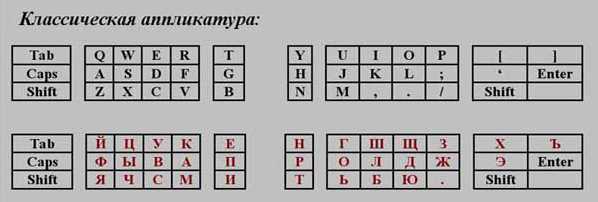
- Настройка и установка роутера

- Заменить символ в строке sql

- Как переустановить на виндовс 7 на хп
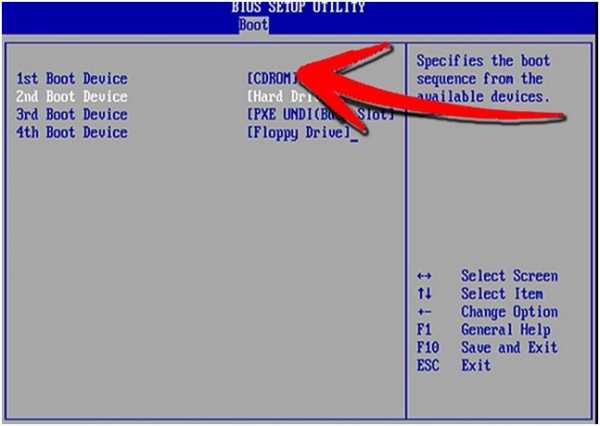
- Функции сервера локальной сети

- Создать файл через командную строку
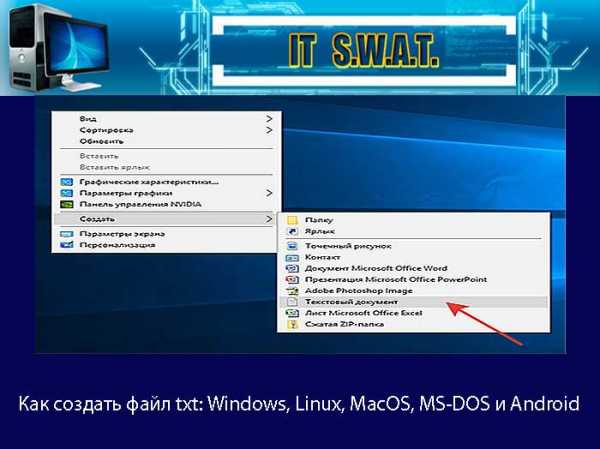
- Сбросить настройки принтера

- Как сменить пароль на винде 10
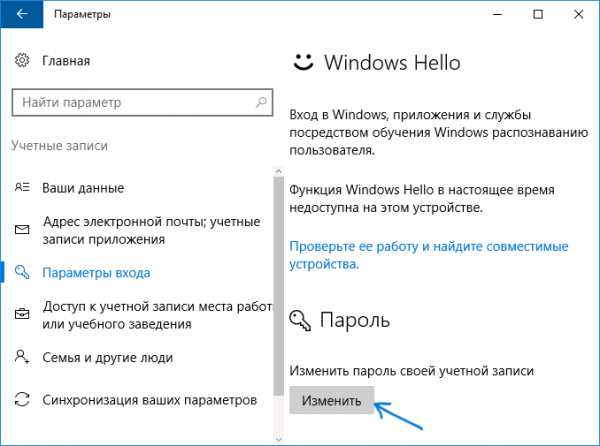
- Что делать если заполнен диск с на компьютере
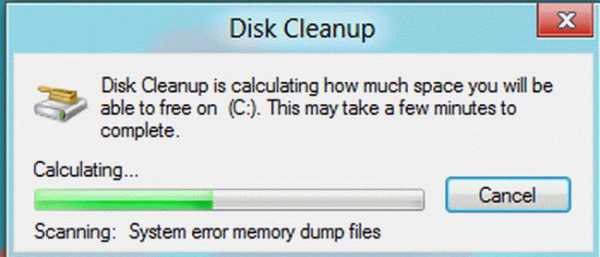
- Синий экран windows 7 ошибки
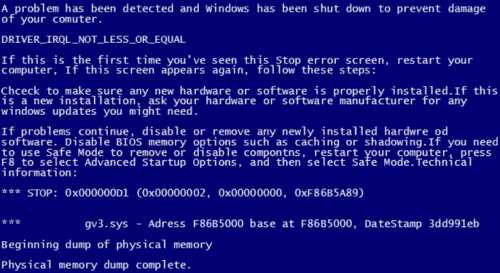
- Centos 7 настройка selinux

